AIサマリー
コードを書かずにWordPressフォームの複雑な計算式を作成したいですか?WPForms AI機能とCalculationsアドオンを使えば、計算したい内容を記述するだけで簡単に計算式を生成できます。
このガイドでは、WPForms AIを使ってフォームの計算式を生成する方法を紹介します。
必要条件
- AI計算機能にアクセスするには、Proライセンスレベル以上が必要です。
- Calculationsアドオンに必要な最低バージョンを満たすために、WPFormsの最新バージョンがインストールされていることを確認してください。
- Calculationsアドオンがインストールされ、有効化されている必要があります。
始める前に、まずWPFormsがあなたのWordPressサイトにインストールされ、有効化されていることを確認し、ライセンスを確認する必要があります。
WPForms AI Formula Generatorへのアクセス
計算のためにWPForms AIを使い始めるには、まずフォームを作成し、必要なフィールドをすべて追加します。
フォームを設定する際、すべてのフィールドに明確で説明的なラベルを追加するようにしてください。一行テキスト'や'数字'のようなデフォルトのラベルのままではなく、'商品価格'、'数量'、'割引率'のような特定の用語に名前を変更します。これにより、WPFormsのAIが計算で使用するフィールドをより理解しやすくなります。
フォームに必要なフィールドをすべて追加したら、計算結果を表示したいフィールドを選択します。次に、詳細設定 タブに移動し、計算を有効にするオプションをオンに 切り替えます。
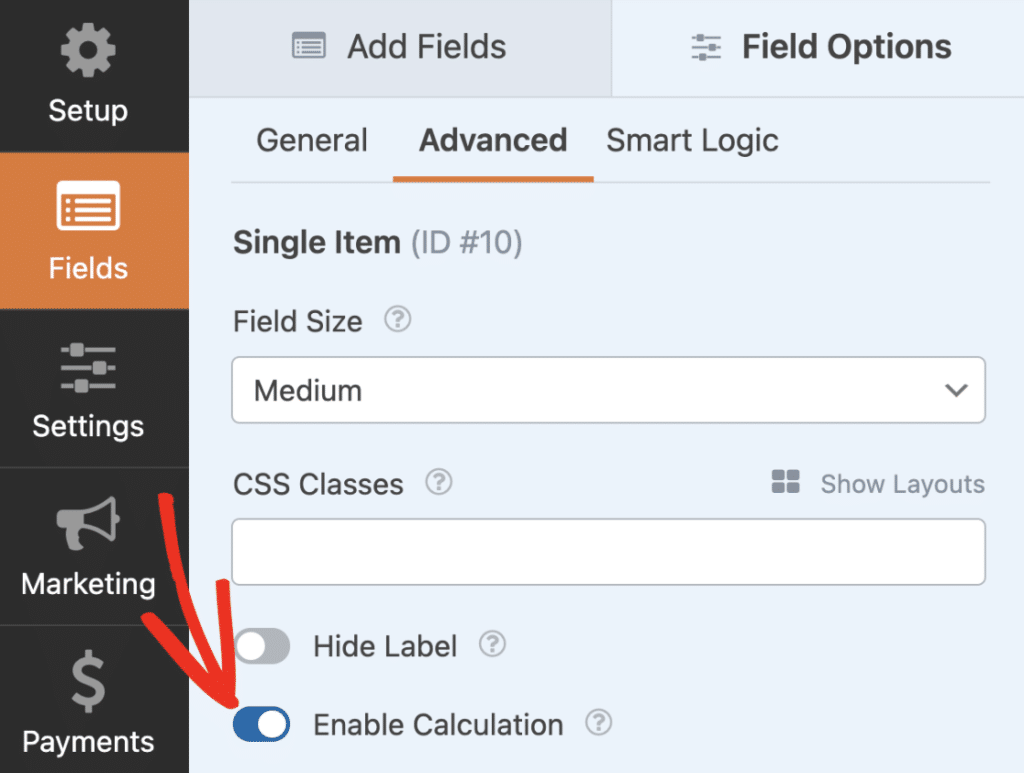
WPForms AIで計算式を作成する
計算オプションを有効にしたら、WPForms AIチャットインターフェイスを開くために計算式を生成するをクリックします。
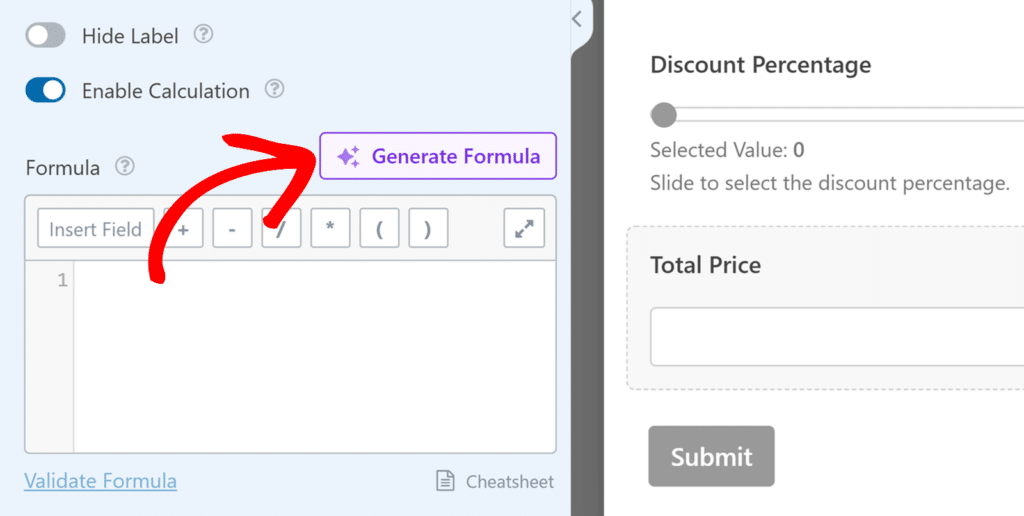
チャットダイアログで、作成する数式を説明するよう求めるプロンプトが表示されます。ダイアログの下部にあるテキストフィールドに説明を入力します。
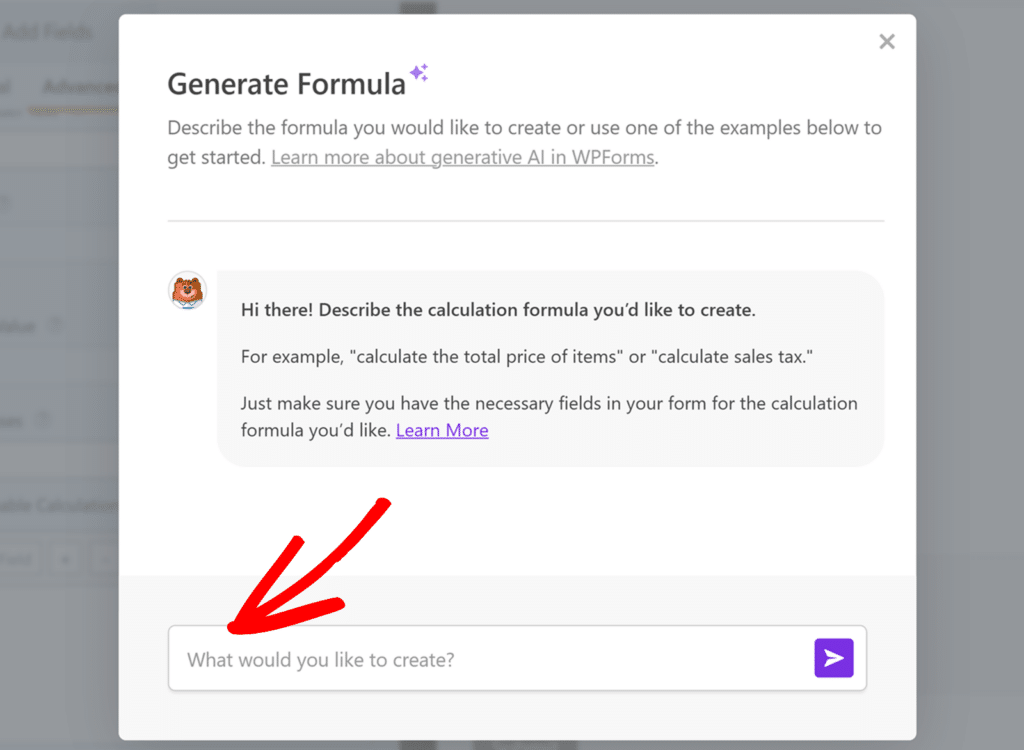
例として、テキストフィールドに「商品価格と数量と割引率を組み合わせた合計価格を計算する」のようなプロンプトを入力します。その後、エンターキーを押すか、送信アイコンをクリックして次に進みます。
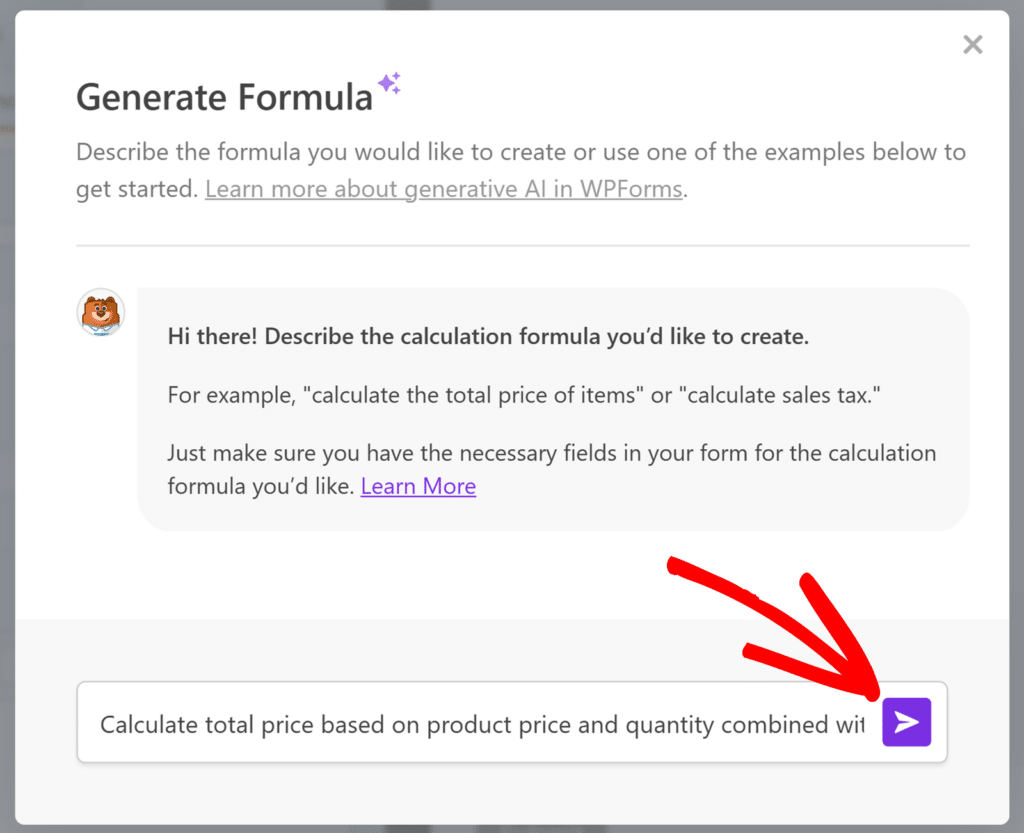
WPForms AIはあなたの記述に基づいて計算式を生成します。
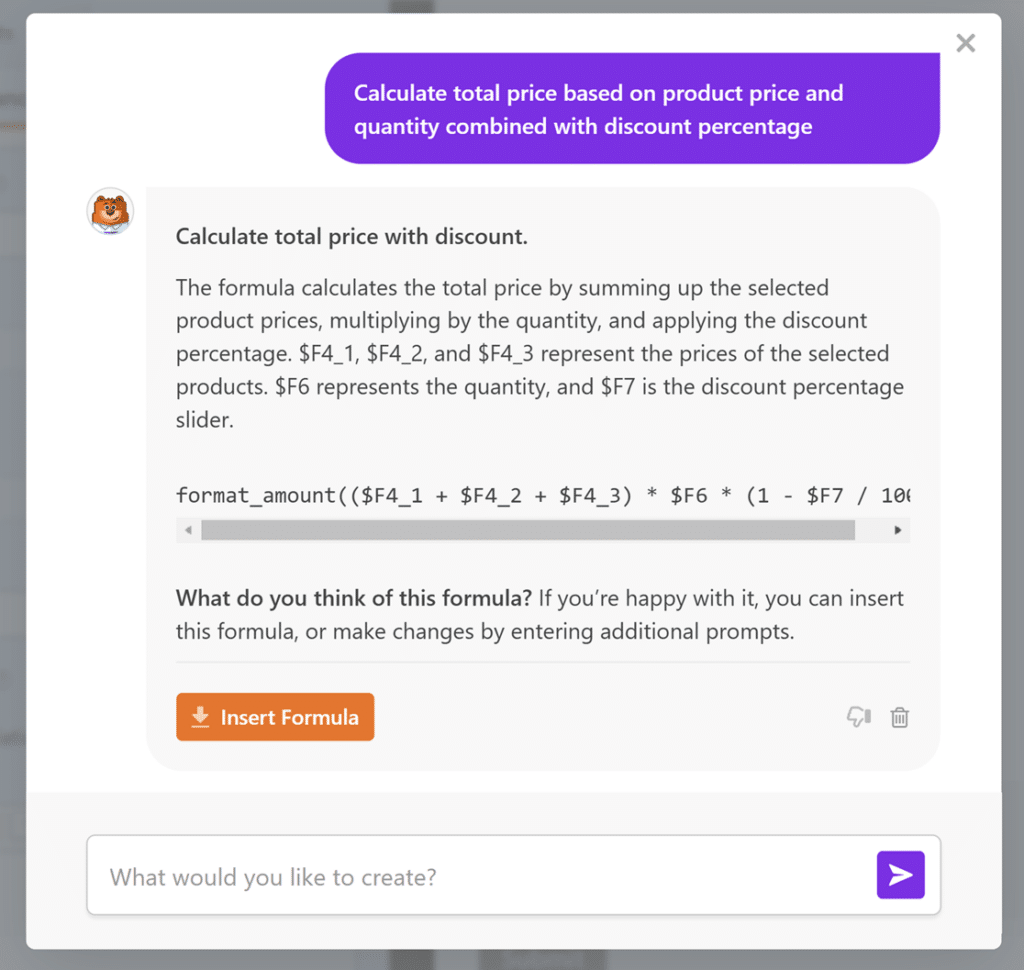
WPFormsのAIが生成する数式をカスタマイズする
WPForms AIが数式を生成した後、あなたはそれを確認し、必要に応じて修正を要求することができます。AIは、それがどのように動作し、どのフィールドIDがフォーム内のフィールドに関連しているかの説明と一緒に数式を表示します。
例えば、テキストフィールドに「割引後の最終価格に5%の消費税を含む」と入力します。リクエストを入力したら、エンターキーを押すか、送信 アイコンをクリックします。
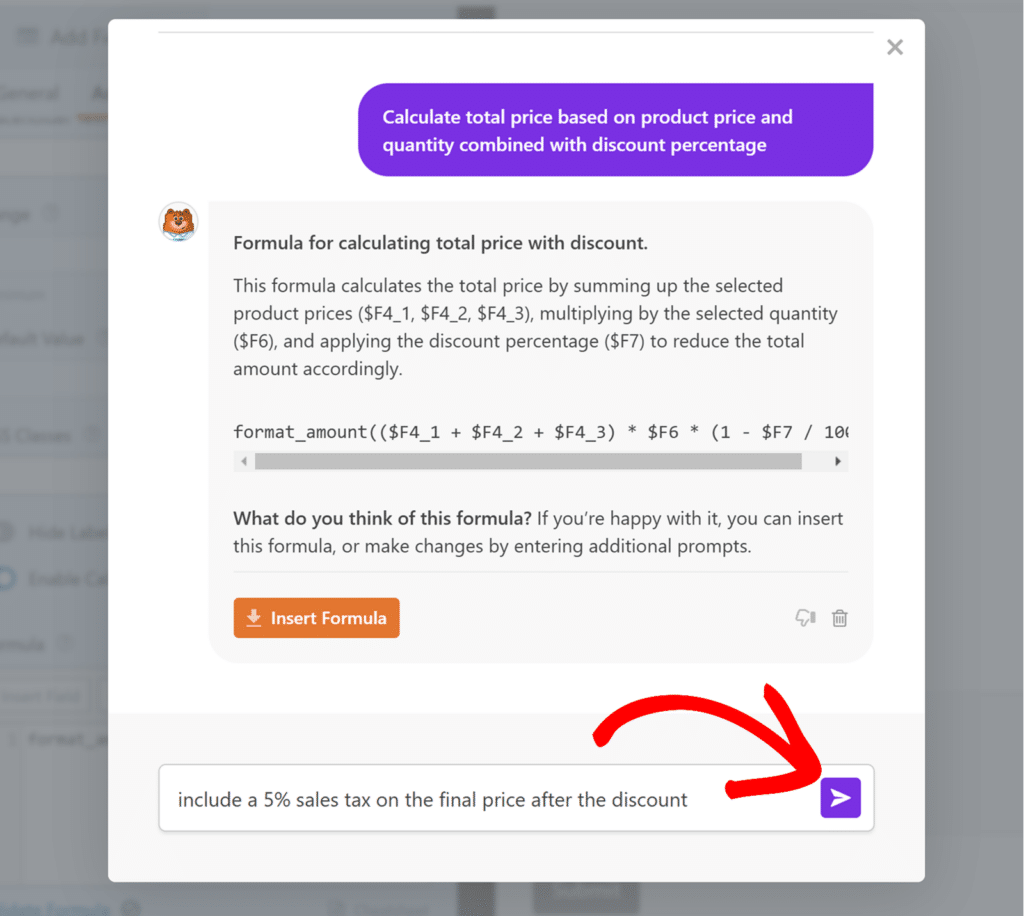
WPForms AIはあなたのリクエストを処理し、あなたのフィードバックに基づいて計算式を更新します。また、数式に加えられた変更の説明も提供します。
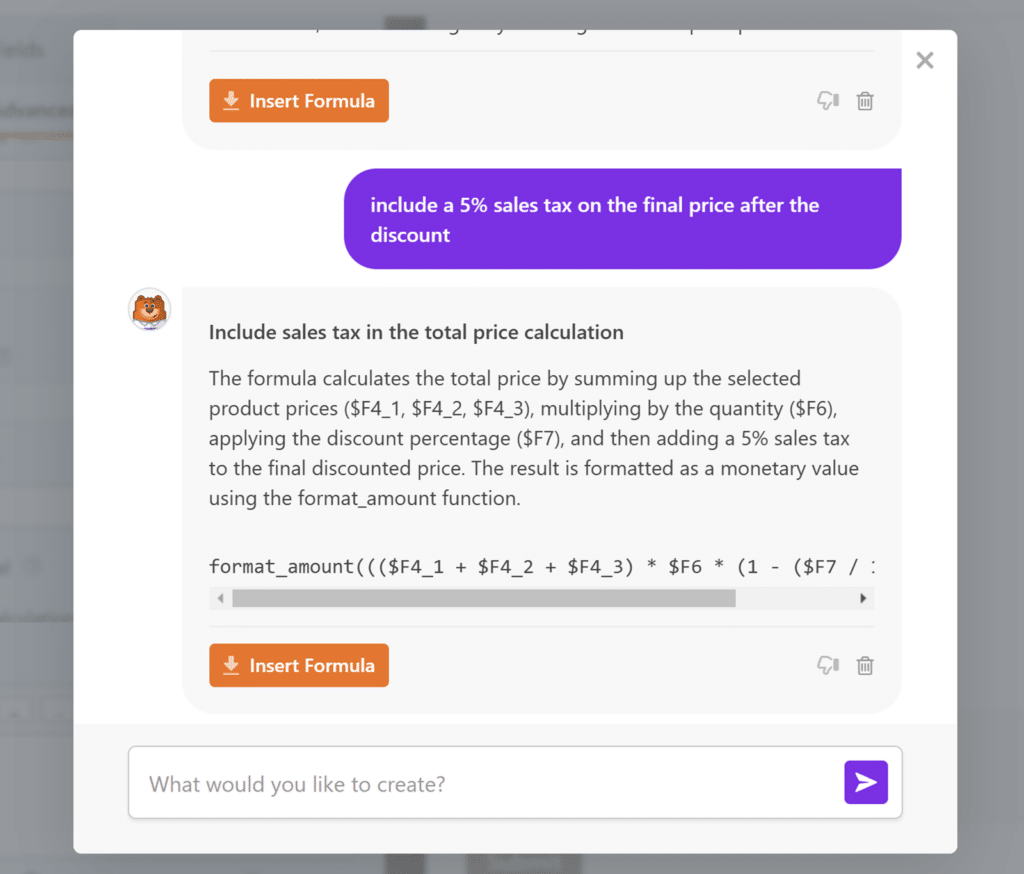
さらにプロンプトを送信することで、計算式を改良し続けることができます。たとえば、「最終結果を小数点以下2桁に丸める」など、より具体的な指示を追加することもできます。
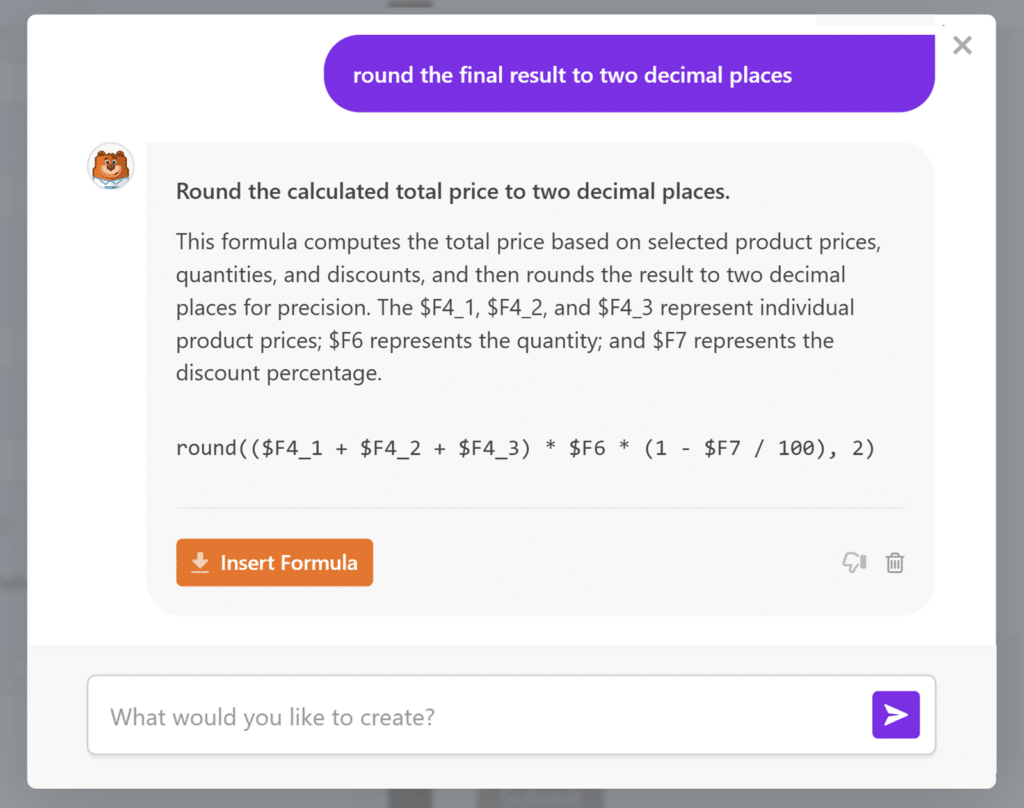
満足したら、Insert Formulaをクリックしてフォームフィールドに適用します。
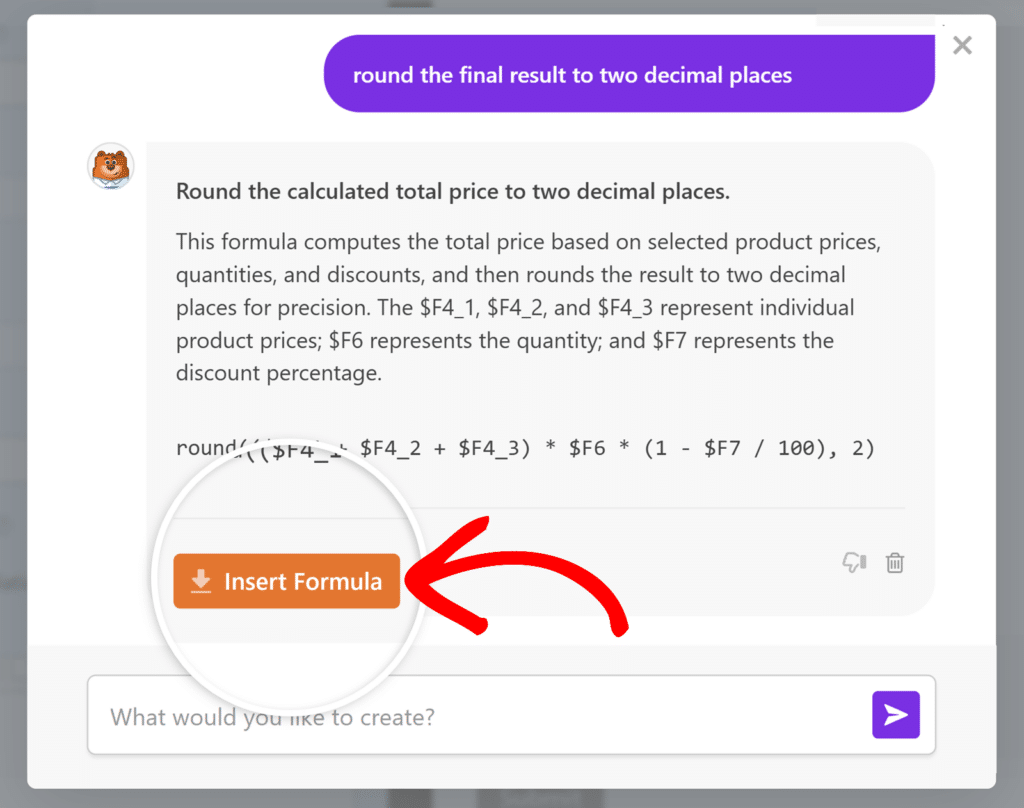
AIによる数式の検証と修正
数式を作成または変更したら、それが正しく動作することを確認するために検証を行いたい場合があります。これを行うには、フォームビルダーのValidate Formulaボタンをクリックします。
数式が有効であれば、すべてが正しいことを示す緑色のチェックマークが表示されます。

検証中に数式にエラーが含まれる場合、エラーの説明がポップアップで表示されます。 AIで修正]をクリックすると、WPForms AIが自動的に問題を解決します。
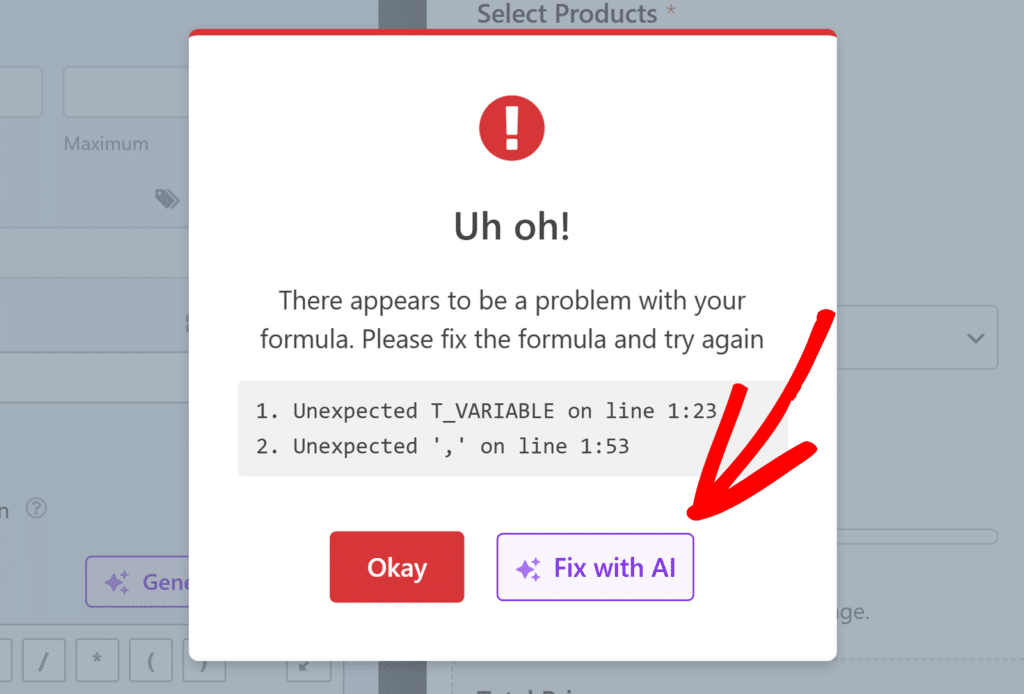
AIで修正]をクリックすると、AIチャット・インターフェースが再び開き、WPForms AIが元の数式で何が間違っていたかの説明とともに修正された数式を提供します。
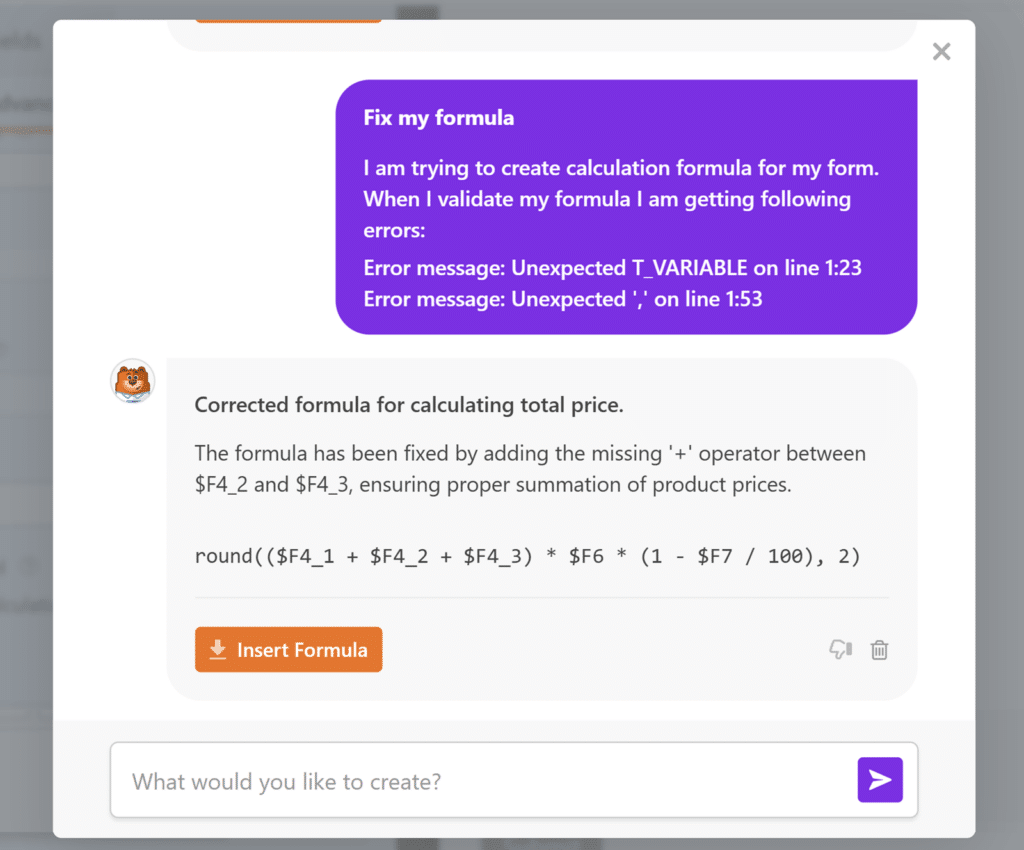
修正した数式に満足したら、「数式の挿入」ボタンをクリックしてフォームフィールドに適用します。
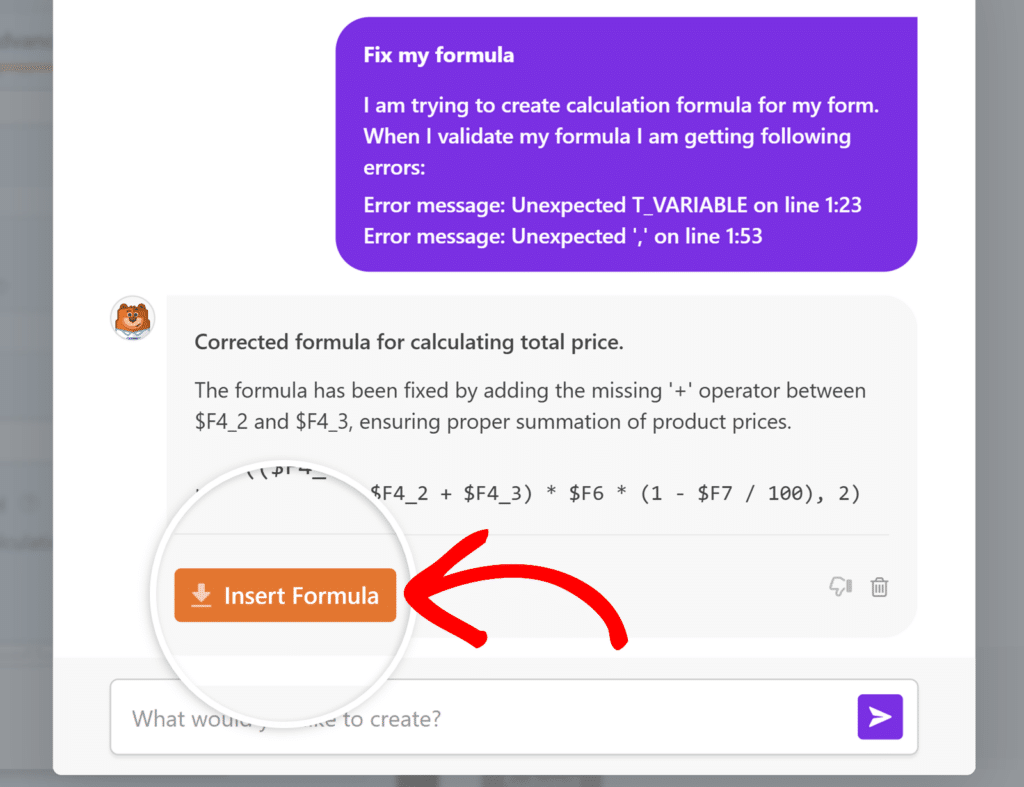
よくある質問
以下では、WPForms AIとCalculations Addonを使用して計算式を生成する方法について、よくある質問にお答えします。
WPForms AIはどのように数式で使用するフィールドを知るのですか?
WPForms AIはフォーム内のフィールドを分析し、生成される計算式でそれらのID(例:$F1、$F2)を使用します。計算を記述するときは、WPForms AIが使用するフィールドを簡単に識別できるように、ラベルでフィールドを参照してください。
AIが生成した数式を挿入した後、手動で編集することはできますか?
はい、一度フォームフィールドに数式を挿入すれば、他のWPFormsの計算式と同じように、数式ビルダーで手動で編集することができます。
提供されたフォーム構造に必要なフィールドが含まれていません。
これはWPForms AIが計算式を生成できないことを意味します。
例えば、消費税計算機を作成しようとしているが、金額と税率のフィールドを追加していない場合、最初にこれらの必須フィールドをフォームに追加する必要があります。
手動で作成した数式をWPForms AIで修正できますか?
はい!手動で数式を書いたがエラーがある場合、検証失敗後にAIで修正機能を使用することで、WPFormsのAIに数式を修正してもらうことができます。
以上です!これでWPForms AIを使ってフォームの計算式を生成する方法がわかりました。
次に、独自の計算式を構築する方法を学びたいですか?詳細と使用例については、Calculations アドオンで数式を作成するガイドをご覧ください。
